
Neste manual para principiantes detalladamente sobre o xeito de limpar a memoria interna no dispositivo Android e consellos adicionais que poden axudar se é menos común afrontar a desvantaxe no repositorio.
Nota: Os camiños para a configuración e capturas de pantalla son dadas para o sistema operativo "limpo" OS Android, nalgúns teléfonos e tabletas con cunchas de marca, poden diferir lixeiramente (pero normalmente todo está facilmente situado sobre as mesmas localizacións). Actualización 2018: A aplicación oficial de ficheiros por parte de Google parece limpar a memoria de Android, recomendo comezar a partir del e despois ir aos métodos especificados a continuación.
Configuración de almacenamento integrado
Nas últimas versións tópicas de Android, hai ferramentas integradas que permiten avaliar o que a memoria interna está ocupada e tomar medidas para limpa-la.
Pasos para avaliar o que a planificación de memoria e acción interna está ocupada para liberar o lugar será o seguinte:
- Ir a Configuración - Almacenamento e unidades USB.
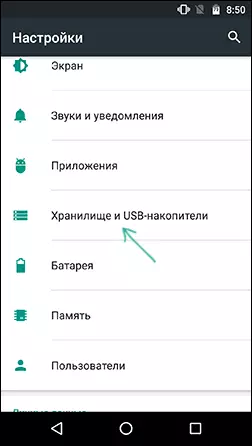
- Fai clic na "unidade interna".
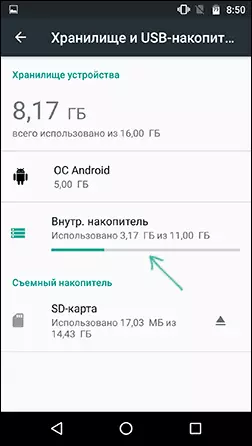
- Despois dun curto período de conta, verás o que está ocupado na memoria interna.
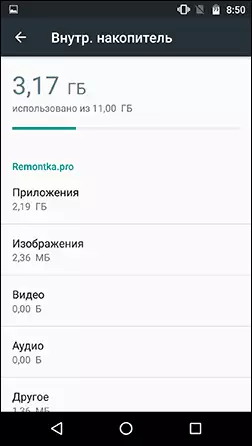
- Ao facer clic nas "aplicacións" do elemento, ingresarás a lista de aplicacións ordenadas polo volume do lugar ocupado.

- Ao facer clic nos elementos "Imaxes", "Video", "Audio", o xestor de ficheiros de Android integrado mostra o tipo de ficheiros correspondente.
- Cando fas clic en "Outro", o mesmo xestor de ficheiros abrirá e mostrará cartafoles e ficheiros na memoria interna de Android.
- Tamén nos parámetros de almacenamento e unidades USB a continuación podes ver o elemento e información de "CASA" sobre o lugar ocupado. Presionando esta cláusula, permitirache limpar a caché á vez todas as aplicacións (na maioría dos casos é completamente seguro).
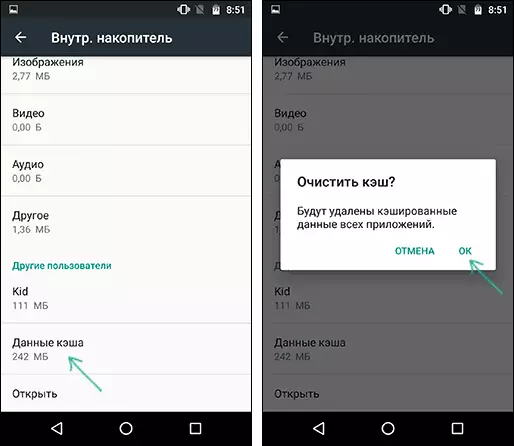
As outras accións de limpeza dependerán do que ten lugar no seu dispositivo Android.
- Para as aplicacións, ir á lista de aplicacións (como na cláusula 4 anterior) pode escoller a aplicación, avaliar o espazo que ocupa a aplicación e cantas caché e datos. A continuación, faga clic en "Erase Cash" e "borrar datos" (ou "xestión de lugar" e, a continuación, "Eliminar todos os datos") para limpar estes datos se non son críticos e ocupan moito espazo. Teña en conta que a eliminación da caché adoita ser completamente segura, eliminando datos - tamén, pero pode provocar a necesidade de iniciar sesión na aplicación (se a entrada é necesaria) ou borrar o seu salario nos xogos.
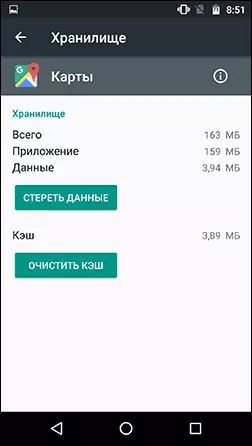
- Para fotos, vídeos, audio e outros ficheiros no xestor de ficheiros incorporados, pode resaltarlos por moito tempo premendo e, a continuación, borrar ou copiar a outro lugar (por exemplo, nunha tarxeta SD) e borrar despois diso. Debe ter en conta que a eliminación dalgúns cartafoles pode levar á inoperabilidade das aplicacións individuais de terceiros. Recomendo prestar especial atención ao cartafol de descargas (descargas), DCIM (contén as túas fotos e vídeos), imaxes (contén capturas de pantalla).
Análise dos contidos da memoria interna en Android utilizando utilidades de terceiros
Ademais, así como para Windows (ver como descubrir o que está ocupado no disco), hai aplicacións para Android, o que lle permite descubrir o que ocupa exactamente un lugar na memoria interna do teléfono ou a tableta.
Unha destas aplicacións, gratuíta, cunha boa reputación e do desarrollador ruso - Diskusage, que pode descargarse no mercado de xogos.
- Despois de iniciar a solicitude, se hai memoria interna e tarxetas de memoria, solicitaráselle que elixa unha unidade e, por algún motivo, no meu caso, cando seleccione Almacenamento, ábrese unha tarxeta de memoria (utilizada como memoria extraíble e non interna) , e ao elixir "A tarxeta de memoria" abre a memoria interna.
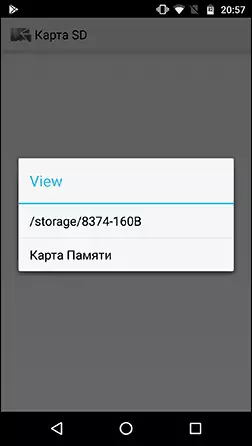
- Na aplicación, verás os datos sobre o que ten lugar exactamente na memoria do dispositivo.
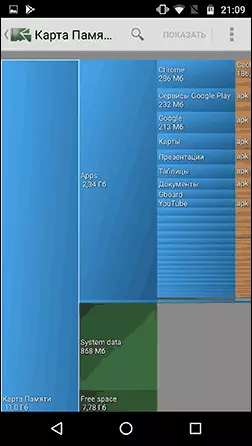
- Por exemplo, cando seleccione a aplicación na sección de aplicacións (serán ordenados polo número de localización ocupada) verá o que o ficheiro de aplicación é o propio ficheiro de APK, datos (datos) ea súa caché (caché).
- Algunhas carpetas (non relacionadas coas aplicacións) Pode eliminar directamente no programa - prema no botón Menú e seleccione Eliminar. Teña coidado coa eliminación, xa que algúns cartafoles poden ser necesarios para traballar aplicacións.
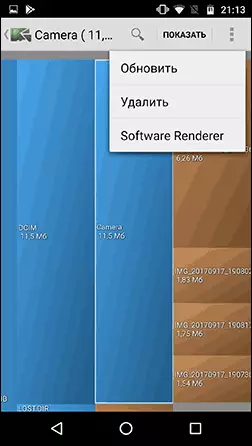
Existen outras aplicacións para analizar o contido da memoria interna de Android, por exemplo, o Disk Analizer (que require certamente un estraño conxunto de permisos), "discos, almacenamento e tarxetas SD" (todo está ben, móstranse ficheiros temporais, que son difíciles de identificar manualmente, pero publicidade).
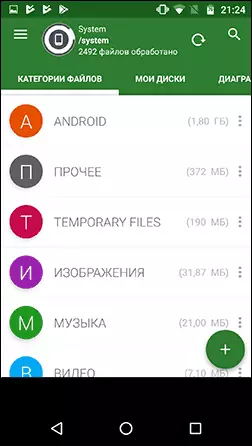
Tamén hai utilidades para a limpeza automática de garantía que non sexan os ficheiros necesarios da memoria de Android - tales servizos públicos no mercado de xogos e non todos merecen confianza. Dende os probados, persoalmente, podo recomendar a Norton Clean para os usuarios novatos: só o acceso aos ficheiros é necesario dos permisos, e algo crítico que este programa non definirá (por outra banda, elimina todo o mesmo que pode eliminar manualmente Configuración de Android).
Pode eliminar ficheiros e cartafoles innecesarios do seu dispositivo e usar manualmente calquera destas aplicacións: os principais xestores de ficheiros gratuítos para Android.
Usar unha tarxeta de memoria como memoria interna
Se o dispositivo está instalado Android 6, 7 ou 8, pode usar a tarxeta de memoria como repositorio interno, aínda que con algunhas limitacións.

O máis importante é deles: a cantidade de tarxeta de memoria non se resumen con memoria interna, senón que a substitúe. Aqueles. Se queres obter unha maior cantidade de memoria interna no teléfono con 16 GB de almacenamentos, vale a pena comprar unha tarxeta de memoria en 32, 64 ou máis GB. Máis información sobre isto nas instrucións: como usar a tarxeta de memoria como unha memoria interna en Android.
Formas adicionais de limpar a memoria interna de Android
Ademais dos métodos descritos de limpeza da memoria interna, pode aconsellar as seguintes cousas:
- Activar a sincronización de fotos de Google Photo, e tamén unha foto de ata 16 MP e un vídeo de 1080p almacénase sen restricións no sitio (pode habilitar a sincronización na configuración da conta de Google ou na aplicación fotográfica). Se o desexa, pode usar outras instalacións de almacenamento en nube, por exemplo, onedrive.
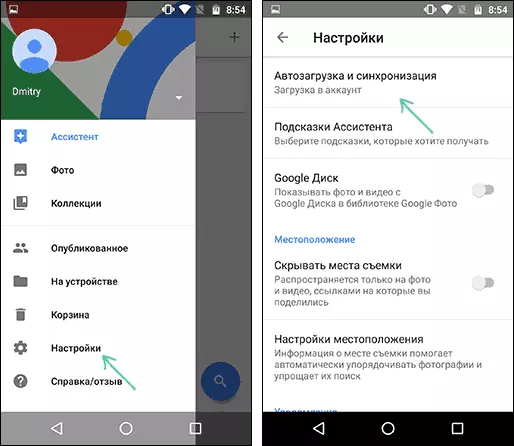
- Non garde música no dispositivo que non escoita por moito tempo (por certo, pode ser descargado en música de reprodución).
- Se non confías en almacenamento en nube, só tes que transferir os contidos do cartafol DCIM á computadora (este cartafol contén as túas fotos e video).
Ten algo que engadir? Agradeceríame que podes compartir nos comentarios.
